Galaxy S: instalar Firmware Stock JVU Android 2.3.6 y su CF Root vía odín
Con el siguiente tutorial os vamos a enseñar a instalar el firmware Stock JVU con Android 2.3.6 desde Windows utilizando odín.
El proceso es igual que instalar cualquier firmware con odín, pero como algunos usuarios y lectores de esta página me han pedido ayuda para instalar la JVU, y sus deseos son como ordenes para mi, aquí va el tutorial.
Este firmware base es el recomendado por muchos desarrolladores a la hora de instalar las últimas Roms cocinadas por ellos mismos, y como hay mucha gente que, o no sabe como instalar un firmware vía odín, o simplemente no saben dónde conseguir los archivos necesarios, me he decidido a crear este tutorial con todo lo necesario para llevar a cabo la tarea.
Lo primero que haremos de todo es descargarnos los archivos necesarios para nuestra tarea:
Una vez los tengamos descargados los descomprimiremos en el escritorio, el archivo pit 512, normalmente viene con los archivos del firmware en la misma carpeta, pero como he visto que este firmware no lo trae os he puesto el enlace aparte.
Primero abriremos la carpeta contenedora de los archivos necesarios para flashear el firmware, que además trae el odín que es el programa que utilizaremos para tal función.
Abrimos la carpeta I9000XXJVU_I9000OXAJVU_OXA y veremos algo así:
Ejecutaremos el archivo odín.exe:
En esta ventana de odin utilizaremos según la tabla siguiente los archivos del firmware:
En el botón PIT seleccionaremos el pit 512 descargado.
En el botón PDA seleccionaremos el archivo CODE que esta dentro de la carpeta del firmware.
En el botón PHONE seleccionaremos el archivo MODEM.
En el botón CSC seleccionaremos el archivo CSC.
Una vez seleccionados todos los archivos comprobaremos que el check-list re-partition este marcado, al igual que las otras dos opciones.
Cuando hayamos comprobado todo ya podremos dirijirnos al teléfono y lo primero de todo ir a ajustes/aplicaciones/desarrollo y marcar la opción de depuración usb.
Os recuerdo que para que odín reconozca vuestro teléfono deberéis tener instalado el Kies de Samsung y haberlo sincronizado alguna vez, si no lo tenéis instalado pasaros por aquí y descargaros el Kies e instalarlo y sincronizar vuestro Galaxy antes de continuar.
Ahora apagaremos el teléfono y lo encenderemos en modo Download, recordad que se accede manteniendo presionados a la vez y sin soltar los botones de Vol abajo + Home + Power hasta que nos aparezca el triangulo amarillo.
Conectaremos el dispositivo por usb al ordenador y esperaremos a que odín nos lo reconozca, lo podremos saber por que en la parte superior derecha de la ventana del odín donde dice ID:COM nos marcará un número.
Una vez reconocido nuestro terminal y comprobado que esta todo correcto, recordad que debe estar re-partition y las otras dos casillas marcadas, presionaremos el botón Start y esperaremos a que el proceso termine, suele tardar unos cinco minutos, cuando termine en la parte superior derecha nos saldrá la palabra PASS y el Galaxy se reiniciará solo.
Una vez se haya reiniciado lo apagaremos nuevamente y lo volveremos a encender en modo Download.
Volveremos a abrir el odín, cerrarlo si todavía lo teníais abierto, y esta vez seleccionaremos el pit igual que la vez anterior, y a continuación solo seleccionaremos el botón PDA y ahí escogeremos el archivo que hay dentro de la carpeta llamada CFRoot.
Esta vez la casilla de re-partition no debe de estar marcada, es muy importante que lo comprobéis si no no se hará bien el proceso y el móvil no nos iniciará.
Las otras dos casillas si deben estar marcadas, una vez comprobado esto ya podemos conectar el Galaxy vía usb y presionar el botón Start.
Este último proceso tarda apenas un minuto, cuando termine el móvil se os reiniciará solo y ya tendréis el firmware stock JVU instalado correctamente, con permisos root y el Clockworkmod Recovery funcionando.

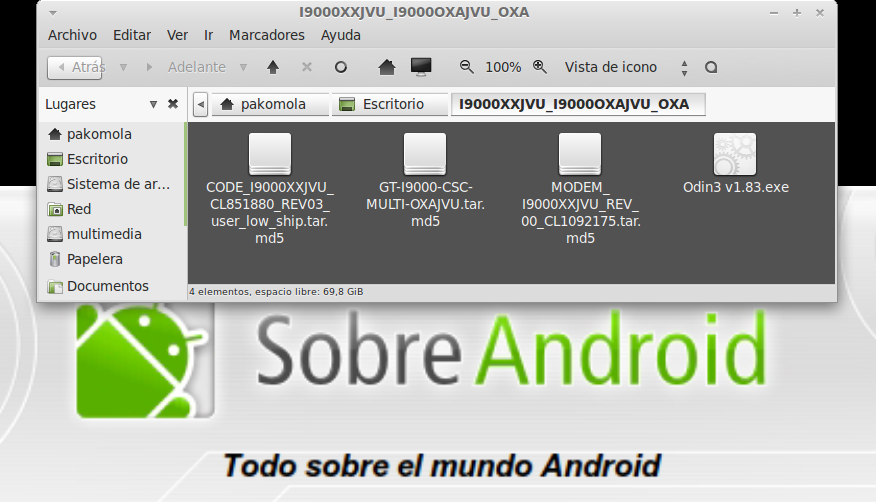
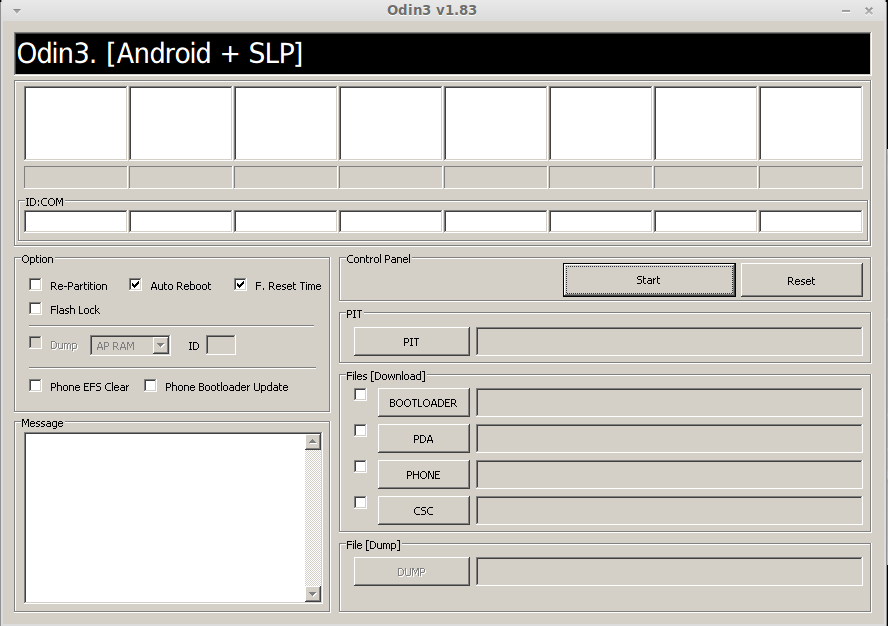
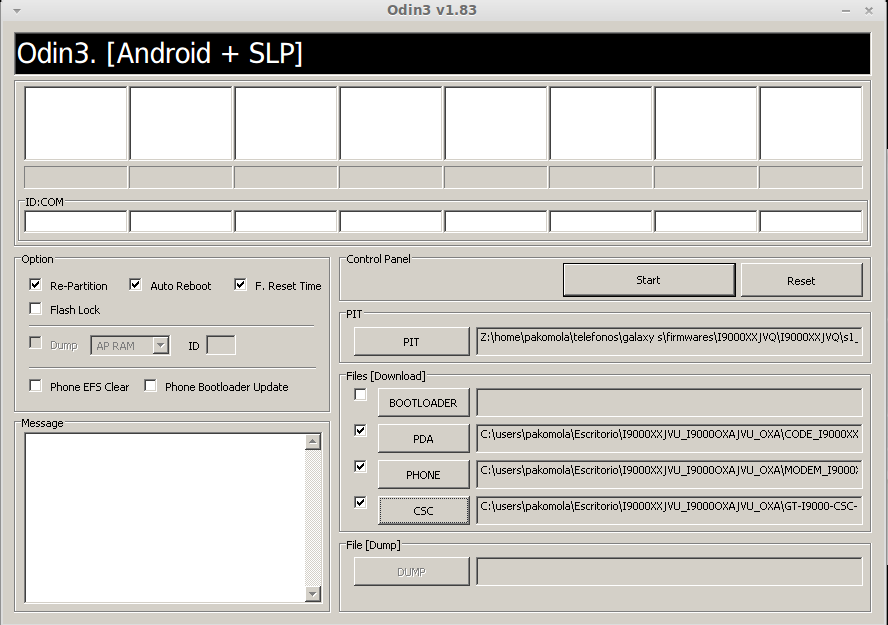
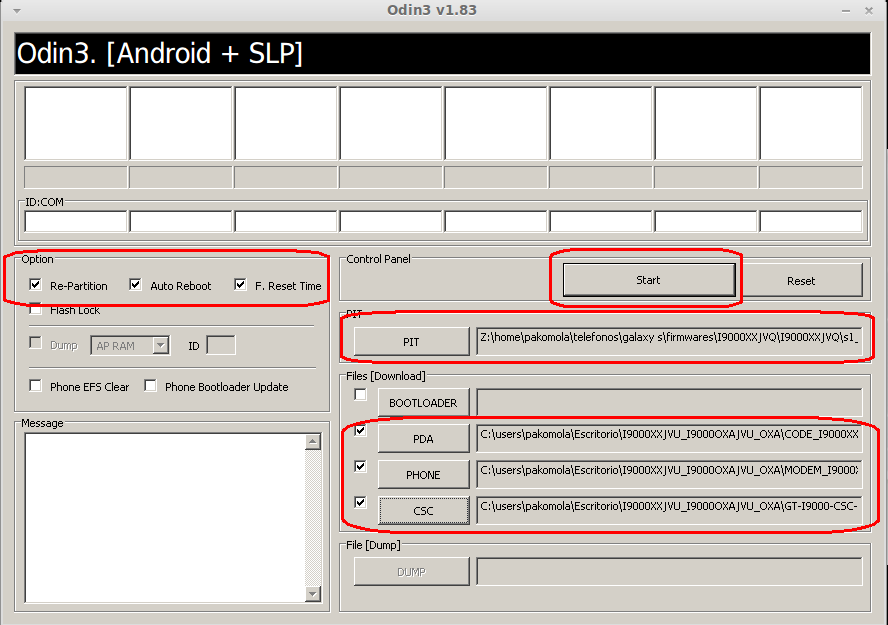
Este procedimiento y archivos son válidos para el Spica?
no. cada terminal tiene sus firmwares y métodos diferentes
Me funciono correctamente siguiendo los pasos. Gracias.
Gracias a ti amigo
como sabemos que somos root??????
Gracias
en la CFROOT no me reconoce ningun archivo desde ODIN, y si entro en la carpeta me muesra un archivo sin extencion que dice zImagen, ese es el nombre del archivo?
Tienes que coger el archivo que hay dentro de la carpeta CFRoot, el que tiene extensión .tar sin descomprimir y meterlo en el botón PDA sin que este marcado RE-Partition.
Hola, la actualizacion me va de maravilla pero tengo un par de problemas:
1- en el menu de notificacion me aparece el nombre de yoigo y movistar los dos (siendo de yoigo)
2- he perdio la conectividad a internet
nose si es porque he echo algo mal o porque me ha faltado algo por hacer.
muchas gracias
Lo de que te ponga Yoigo y Movistar es normal ya que Yoigo usa la red de Movistar cuando le conviene.
En cuanto a la conectividad a internet supongo que te referiras a la conexión de datos con tu tarifa, esto se soluciona entrando en el menú de ajustes/conectividad/redes moviles/apn, si dentro de esta ruta no te aparece ninguna opción, dale a añadir nuevo APN y en la primera opción pon Yoigo internet, luego en la segunda pones internet, das al botón de atrás y selecionas el APN que acabamos de crear, reinicias el Galaxy y problema solucionado.
Hola saludos a todos mi priblema es q ese archivo cfroot no me sale nada.
Descargatelo otra vez.
Sera q me pueden explicar mejor gracias.
Gracias me funciono quisira saber si puedo instalarle el kernel voodo y como.
Buscalo en internet y asegurate de que sea para la JVU, despues lo puedes instalar con SGS Kernel Flasher o directamente desde el Recovery.
Amigo el archivo CFRoot JVU cuando lo intento descargar me dice q el enlace esta roto pudes solucionar esto? gracias
Acabo de probar los links y funcionan perfectamente, prueba con otro navegador web a ver si así puedes descargartelos
Amigo ya he probado con tres navegadores diferentes y me dice lo mismo «El enlace del archivo que has solicitado no es válido»…los navegadores que use fueron IE, Firefox y Chrome…Gracias
Sip Jose tiene razón… a mi también me sale que el link no es válido:
«El enlace del archivo que has solicitado no es válido. «…. por favor donde podemos bajar ese archivo??? gracias :)
Cambiar de navegador que yo lo acabo de probar y van bien todos los enlaces
Y cual navegador usas tu? Xq te reitero el link funciona me lleva a la pagina d 4shared pero al momento d darle click para q inicie la descarga es cuando me sale ese mensaje…
Yo lo he usado con Chrome y Firefox
No amigo como te dije anteriormente, el link me lleva a la pagina de 4shared q es donde esta el archivo pero cuando le doy a descargar me arroja el mensaje «El enlace del archivo que has solicitado no es válido.» verificalo por favor….Gracias
hola. ya estoy haciendo el procedimiento pero me tarda mucho ya llevo esperando como 20 minutos . tarda tanto?¡¡
No, tarda entre cinco y diez minutos máximo.
Hola, tengo un problema para descargar el archivo CFRoot JVU, los otros si se descargan sin problemas desde la página de 4shared pero ese en concreto pone que «El enlace del archivo que has solicitado no es válido». Lo he intentado descargar con Safari, Opera, Firefox y Google Chrome y no hay forma humana de descargarlo. Si fueses tan amable de decirme cómo obtenerlo te lo agradecería mucho. Un saludo.
Prueba ahora que lo he resubido.
Muchas gracias, ya se puede descargar correctamente!
Hola, haber si me podeis solucionar este problema… tengo instalada esta Rom y la verdad que va genial, pero antes tenia una sim Movistar que era la que tenia cuando lo compre pero ahora le he puesto una Yoigo y todo va perfecto pero sale la R encima de la cobertura y para tener los datos en necesario tener activada la itinerancia de datos y claro si te acercas a otro país y te coge otra cobertura pues…. se que hay por hay tutoriales pero no termino de obtener nada en clave… Gracias por vuestra ayuda.
Hay opciones en algunas roms, que te sale a demás de la opción de datos en itinerancia, otra más llamada itinerancia nacional.
con esto se solucionaría tu problema ¿no?
No, si desactivo la itinerancia de datos se desactiva internet, el móvil funciona muy bien, pero me da miedo que me coja algún día otra cobertura y me cobre mucho más…
Hola tengo instalada la room jw4, y quisiera saber si puedo instalar la jvu
Claro que puedes, tan solo sigue las instrucciones al pie de la letra.
Gracias, me pondre a ello
funciona a la perfeccion paso a paso.. gracias a esto mi galaxy sigue viviendo otra vez, sa habia quedado en un breik y no salia de hay…
Me alegro haberte servido de utilidad
A mi me fue muy bien con el GALAXY S I9000 con version 2.1 Eclair, aunque antes tuve que activar el combo de los 3 botones. Que stress!!! Suerte y animaros!!!
Cuáles son las contraseñas para descomprimir los archivos del OXA?
sammobile.com o samfirmware.com
acabo de hacerlo y no se ha reiniciado, se ha quedado la pantalla negra y nada. he quitado la bateria y no hace nada, no hace caso al boton de encendido ni nada. aun apagado conectandolo al pc me aparece intentando instalar omap3630. necesito ayuda. tengo un pisapapeles. es un samsung galaxy s scl i9003
Este tuto es para el Samsung Galaxy S, modelo GT-I900
¿Cree que una reinstalacion limpia puede solucionar el problema del brick/bloqueo/mal funcionamiento de la camara del samsung galaxy s i9000?
No encuentro solucion. La camara esta en negro. No saca fotos. Ni video. mensaje «error de camara».
Gracias de antemano.
Prueba a hacer una instalación limpia y meter la JVU, si en la JVU Stock te sigue sin funcionar la cámara es un problema de Hardware
tengo un problema no se me reinicia se a quedado como para empezar a reiniciarse pero no lo hace que e echo no me digais que me lo he cargado me muero gracias
Vuelve a hacer todo el proceso y fíjate bien en las dos partes que en una hay que marcar re-partition, y en la segunda, cuando instalamos el cfroot no hay que marcarla.
pero se me a quedado pillado quito la bateria o que hago y era la primera parte y lo e echo tal como lo pusiste
Ha comenzado el proceso?
Entonces espera un poco a ver si siguiese.
yo tambien me quedado en la primera parte y ahora ya no hace nada de nada que puedo hacer amigo
Quitad la batería y dejarlo unos minutos, después volved a intentar entrar en Download mode y repetir el proceso.
Aseguraros antes de tener los drivers instalados en el PC
NECESITO AYUDA¡¡¡
He intalado todo tal y como vien, pero no me funciona el internet del movil, he visto que alquien le pasaba lo mismo pero a mi no me da esas opciones, Mi telefono es movistar. A mi me aparece Ajustes/conexiones inalambricas/ Redes moviles pero yo creo que todo esta correcto. Por favor, necesito internet en el movil por el trabajo, que alguien me ayude¡¡¡
Entra en Redes móviles luego APN y comprueba que este la APN de tu compañía telefónica
He seguido todos los pasos y con los archivos que has colgado y me ha salido todo perfecto. Va de maravilla. Muchas gracias.
Francisco, seguí todos los pasos y no tuve problemas, pero al querer encender el teléfono (después de terminar todos los pasos) me aparece un teclado en pantalla y la leyenda «Confirm Password», y el teclado no responde. Como que no anda el touch.
Me podras dar una mano por favor?
Desde ya muchas gracias!
Saludos
Reinicia en Recovery y haz los tres wipes.
Buenas, el wifi se me conecta y desconecta a cada rato lo que me impide poderme conectar bien desde que instale esta ROM… Saben como solucionarlo? Tengo un router Tp-Link
Ha ido como la seda, todo menos angustioso una vez que inicié el proceso que fué mejor y más rapido de lo que creía
Hola
Donde podria conseguir estos archivos pero para un samsung galaxy s2 skyrocket i757m?
Hola,
ya tenia instalado este stock y funcionaba perfecto, pero he tenido un problema y lo he vuelto a instalar. Ahora me pide un password tras el reinicio y no puedo entrar en el recovery. Ayudame por favor.
mi galaxy s no hace nada solo se queda en sbl.bin y ya se tardo mucho ayuda ….
este post sirve para el galaxy s GT-I9000B?
GRACIAS; funciona perfecto.
hola brother una pregunta trate de cargarle el software al equipo pero que crees se queda en descargando,, que podra ser ,, de hecho si me lo reconoce odin pero se queda como en un 5%..
el cf-root funciona en gt-i9000b
el archivo I9000XXJVU_I9000OXAJVU_OXA.zip no se me descarga completo siempre llega a 32% d la descarga y luego al intentar abrirlo me dice error. que puedo hacer? lo necesito con urgencia
Alguien me puede decir si este firmwere tambien sirve para el GALAXY S GT-I9000B, por que tengo un problema con mi equipo le quise instalar un nuevo firmware y se quedo con la pantalla ON-SCREEN KEYBOARD SETTINGS, y no me deja ingresar texto ni nada se quedo bloqeda …
a mi me paso lo mismo x fa ayudenme
Muchas gracias amigo!, después de haber tratado de hacerlo por más de 6 horas con tu tutorial lo logré !!! Gracias.
Mi telefono murio! no prende en ninguna forma :( estoy muy mal…
Help he realizado el procedimiento pero cuando reinicia me aparece la pantalla de On Screen Keyboard Settings y no funciona la pantalla tactil ni los botones, alguna sugerencia?
cardisa te respondieron algo porque a mi me pasa lo mismo y no se como resolverlo, agradecere tu respuesta
hola, mi celular ha muerto, solo cuando lo conecto a la pc y le coloco la batería hace el típico sonido de que encontró un nuevo dispositivo, pero la pantalla sigue negra y me arroja que no encontró ningún controlador. <he fabricado el famoso usb jig, pero no he tenido solución ( no se si sera porque solo encontré 3 resistencias de 100k 1/4 al 5% y no he podido fabricar lo 301k que dicen en todos lados) , ustedes conocen algún otro método para reparar el móvil??
Esperando alguna ayudar de vuestra parte y dado la gracias anticipadas.
Saludos JP
Infinitas gracias, me has solucionado el problema completamente :)
he hecho todo lo que dices y en primer paso pum mi telefono ahora ni se enciende.
muchas gracias
Hola yo creo que deje marcada la casilla de re-partition y el mvl no me enciende me puedes aconsejar algo porfavor necesito ayuda
Hola, hice esto y ahora mi teléfono no toma el wi-fi, en un principio no tomaba el Internet de mi operador pero ya pude configurarlo y me sirve, sin embargo sigo sin poder usar el Wi-fi ¿Qué debería hacer?
Saludos,
hola amigo, oye porque el archivo que hay dentro de la carpeta llamada CFRoot no lo puedo poner en odin?? solo muestra los otros archivos pero zlmage no lo muestra y no lo puedo poner en PDA…
ayuda porfavor sii :D
URGENTE!! hice todo como lo explica. y una ves que termino el proceso el celular se apago y no me volvio a prender. :( que hago?????
Hola, una consulta, antes de conectarlo en modo Download el celular debe estar en modo depuracion o no es necesario esto????
Genial. Me has salvado el teléfono. Mil millones de gracias!
bro ayuda no me funciona la pantalla despues de ponerle la actualizacion
Disculpa lo hice &me aparecio que no se pudo ahora no quiere prender ni nada que puedo hacer?
Hola, yo tenía mi Galaxy en un semibrick (solo encendía el modo download) y con este tutorial lo rescaté :D. Muchas gracias !!!
Joder, se ke es un post antiguo pero eske me as salvado la vida macho, menos mal que aun queda jente que sabe explicar todo bien con pelos y señales.
Muchas gracias!!!!
hola amigo tengo un problemaq con mi samsung galaxy s i9000 el wifi se queda pegado dice activando pero nunca activa parece que esta inavilitado lo han limpiado por dentro y nada sigue igual
para samsung galaxy vibrant puede andar?
version de firmware 2.1-update1
version de vanda base t959uvjfd
version de kernel 2.6.29
numero de copilacion eclair
y la verdad no anda muy bien me gustaria actualisarlo es super usuario
amigo tengo un samsung galaxy s GT-I9000B semibrickeado me podrias ayudar
Dios, y porque en CIENTOS de paginas dice que RE-PARTITION «No debe estar marcado» en la instalacion del JVU??????
creo que ESE es el problema por el que nunca me ha funcionado correctamente el asunto. O me ha funcionado, pero leugo me daba fallos, lags, cierres……..
Lo he hecho tal y cual pero me da problemas antes me salen ventanillas con errores tipo Google Services Framework y com.google.process.gapps y google Play y no me permite de utilizar el Market para bajarme app…que le ha pasado?
Seguí los pasos y el telefono se murió, no enciende ni carga ni muestra imagen alguna, que pudo haber pasado?
me acabo de dar cuenta que mi equipo es el i9003 y el firm era de i9000
las pelotas este metodo es una perdida de tiempo no me funciona el tactil I9000B